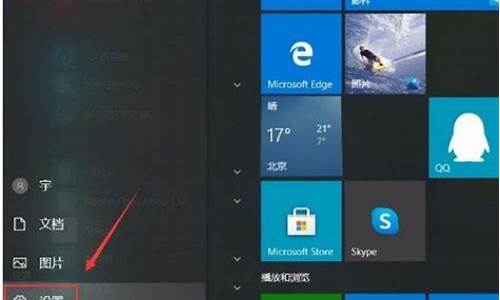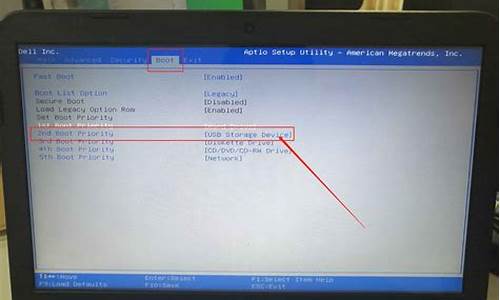电脑系统登录界面怎么关,如何关闭电脑用户登陆
1.win10怎么去掉开机登陆界面
2.如何关闭win10欢迎登陆界面
3.怎么关闭XP登陆界面?
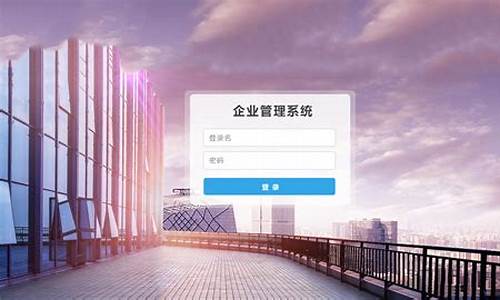
windows 7操作系统中可通过以下步骤关闭开机欢迎界面:
1、在桌面左下角处的开始菜单中,选择“运行”打开该对话框。在打开的运行对话框中,输入gpedit.msc命令后按下回车键,即可打开本地组策略编辑器。
2、在本地组策略编辑器里面,可以看到很多系统功能都能在里面设置。接着,依次展开“用户配置”-“管理模板”-“系统””-“Internet通信设置””-“登录”,然后在展开的系统项右边窗口找到“登录时不显示欢迎屏幕”。
3、双击“登录时不显示欢迎屏幕”,即可进入设置界面,在该界面中,将“未配置”修改为“已启用”,然后依次点击下面的“应用”和“确定”按钮。
win10怎么去掉开机登陆界面
1、打开电脑,可以点击左下角电脑图标,也可以使用快捷键“windows+R”打开运行;
2、然后会出现cmd弹出框,接着在弹出的对话框中输入“CONTROL USERPASSWORDS2”,点击确定按钮;
3、在弹出的对话框中去掉“要使用本机,用户必须输入用户名和密码”前的勾选;
4、然后点击应用按钮,输入自动登陆的用户名和密码,最后点击确定保存退出即可。
如何关闭win10欢迎登陆界面
Windows 10 系统取消账户密码即可取消开机账户登录界面直接进入系统,具体方法如下。windows10系统,使用本地账户,取消开机密码,步骤如下:1、打开“开始菜单”,如图所示,点击“设置”。2、点击右上角的“账户”,如图所示。3、在左侧选择“登陆选项”,在右侧点击密码下面的“更改”。4、输入当前密码,点击“下一步”,如图所示。5、新密码留空,下面两个也都留空,不要输入任何字符,包括空格,点击“下一步”。6、点击“完成”。7、此时系统没有任何密码,开机就能直接登陆,防护性降低,会出现如图提示。windows10系统,使用微软账户,取消PIN开机密码,步骤如下:1、打开“开始菜单”,如图所示,点击“设置”。2、点击右上角的“账户”,如图所示。3、在左侧选择“登陆选项”,在右侧点击PIN下面的“删除”。4、出现如图所示的文字,点击“删除”。5、弹出窗口,输入当前微软账户的密码,点击确定,PIN码就删除了,这时登陆账户将使用微软账户的密码。windows10系统,使用微软账户,取消微软账户密码,在左侧“你的电子邮件和账户”处,点击“改用本地账户登录”,并进行相关设置即可,如图所示。注意事项:使用微软账户登录,而取消开机密码是不可能的,就相当于你要登录QQ,而不输入QQ密码一样,那样是很危险的。
怎么关闭XP登陆界面?
Win10怎么关闭欢迎界面,可以在系统策略组中关闭,操作方法如下:
1、快捷键win+R打开运行对话框,输入gpedit.msc
2、打开本地组策略编辑器,选择管理模板下的系统
3、系统栏下选择登录。点击右侧的“登录时不显示欢迎屏幕”
4、在弹出的对话框中,选择已启用,然后点击确定就可以关闭系统登录欢迎界面
系统:XP
1、在桌面的开始菜单处,打开“运行”程序。
2、在运行程序窗口,输入rundll32 netplwiz.dll,UsersRunDll命令,再按“确定”。
3、打开一个“用户帐户”窗口,这个用户帐户可与“控制面板”下的用户帐户不一样,在“用户”下,找到“要使用本机,用户必须输入用户名与密码”这一项。
4、将“要使用本机,用户必须输入用户名与密码”这一项的勾去掉,然后在本机用户列表框中选择一个要自动登录的用户,按“确定”,弹出一个“自动登录”设置框。
5、这是设置用户“自动登录”的功能,在窗口中输入可以自动登录的用户名,然后输入该用户的密码,再次输入确认密码,按“确定”,设置以后,这个用户以后登录时,就不需要填写用户名和密码了,会直接登录。
6、按了确定后,返回到上一个窗口,再次按“应用”与“确定”进行确认。
7,重启电脑,进入系统时,就没有出现登录框了。
声明:本站所有文章资源内容,如无特殊说明或标注,均为采集网络资源。如若本站内容侵犯了原著者的合法权益,可联系本站删除。